Reklama
Ak sa pozriete Stránka Apple káble a adaptéry, uvítame vás veľa zábavných káblov s množstvom nerozlúštiteľných skratiek. Čo je DVI? A ako sa Thunderbolt a Lightning navzájom líšia?
Tu je úplné zhrnutie toho, aké doplnky sú k dispozícii na webových stránkach spoločnosti Apple v čase písania.
Sprievodca typmi káblov a ich významom
Najprv sa pozrime, aké sú rôzne typy káblov a na čo sa používajú.
Typy káblov Mac
MagSafe a MagSafe 2: Napájacie adaptéry MagSafe fungujú magnetickým držaním napájacieho pripojenia na svojom mieste. Výhodou je, že ak zakopnete alebo vytrhnete kábel, počítač s tým neprichádza.
Apple postupne vyraďuje MagSafe v prospech USB-C, ktorý umožňuje nabíjanie z ľubovoľného portu.

5K DisplayPort: Niektoré vysokovýkonné monitory tretích strán používajú tento štandard displeja na pripojenie. Vyžadujú tiež nejaký adaptér na pripojenie k počítaču Mac.
Mini DisplayPort: Starší štandard spoločnosti Apple na pripojenie displeja. Aj keď je to presne rovnaký tvar ako Thunderbolt 2, nemôže prenášať údaje. Rozdiel medzi nimi môžete zistiť pomocou symbolu nad portom.
Thunderbolt 2: Thunderbolt 2 je veľmi rýchly štandard prenosu dát a pripojenia displeja, rovnako rýchly ako pripojenie PCI Express. To znamená, že pevné disky, ktoré sa pripájajú cez Thunderbolt 2, teoreticky majú rovnaké prenosové rýchlosti ako interné pevné disky. Výsledkom je, že tieto porty výrazne zlepšujú budúcu aktualizovateľnosť vášho počítača Mac.
Thunderbolt 3: Najnovší štandard pre počítače Mac a vylepšenie pre Thunderbolt 2, hoci porty nie sú rovnaké. Thunderbolt 3 môžete použiť na prenos údajov, pripojenie displeja a nabíjanie zariadenia.
Hoci porty Thunderbolt 3 používajú káble USB-C, nie všetky porty USB-C podporujú štandard Thunderbolt 3. Napríklad 12-palcový MacBook má port USB-C, ale s Thunderboltom 3 nefunguje. Odhlásiť sa naše zhrnutie portov Thunderbolt a USB-C na vašom počítači Mac pre viac informácií.

FireWire: Pred Thunderboltom bol FireWire najrýchlejším štandardom spoločnosti Apple na prenos dát. Spoločnosť Apple ju postupne ukončila na všetkých súčasných počítačoch Mac, ale stále predáva adaptér.
Typy káblov iPhone a iPad
Lightning: Súčasný káblový štandard pre všetky modely iPhone. Ak však nový iPad Pro indikuje, spoločnosť Apple sa v budúcnosti pre všetky zariadenia iOS čoskoro presunie na USB-C.
30-pin: Tento štandard bol postupne ukončený debutom telefónu iPhone 5 v roku 2012. Napriek tomu je adaptér stále k dispozícii na webových stránkach spoločnosti Apple, ak stále používate zariadenie iPhone 4S alebo staršie.

Typy káblov iných ako Apple
USB-C: Najnovší štandard USB. Je to malý, obojstranný kábel, ktorý sa blíži štandardu all-in-one, aký sme kedy mali s USB. Nie je preto prekvapujúce, že väčšina nových notebookov Mac sa dodáva iba s portami USB-C. Väčšina adaptérov na webových stránkach spoločnosti Apple je USB-C-na-niečo.
vidieť náš prehľad typov káblov USB Pochopte typy káblov USB a ktoré typy káblov použiťPrečo existuje toľko rôznych typov káblov USB? Naučte sa rozdiely medzi typmi konektorov USB a ako si kúpiť najlepší kábel. Čítaj viac pre viac detailov.
USB 3 a 2: Kým USB-C je typ fyzického konektora, USB 2 a USB 3 sú štandardy pripojenia. Ako ste očakávali, USB 3 je omnoho rýchlejšia. Rozdiel medzi nimi môžete zistiť podľa farby vo vnútri konektora. USB 3 je modrá, zatiaľ čo staršie káble USB 2 nie sú.

3,5 mm zvuk: Váš štandardný kábel pre slúchadlá.
Karty SD, miniSD a microSD: SD znamená Secure Digital. Tieto disky sú v podstate malé pamäťové jednotky Flash. Adaptéry dostupné v obchode Apple Store vám umožnia pripojiť tieto jednotky k počítaču Mac. Niektoré z nich si vyžadujú ďalší adaptér, v závislosti od toho, aký druh SD karty máte.
VGA, DVI a HDMI: Tri najbežnejšie štandardy zobrazovania.
VGA, čo znamená Video grafická sada, je najstarší štandard zobrazovania. Je to analógový video signál. DVI alebo Digitálne vizuálne rozhranie, je novšie a má vyššie rozlíšenie. Mnoho počítačových monitorov ho používa.
HDMI alebo Multimediálne rozhranie s vysokým rozlíšením, je najnovší štandard. Na televízore máte takmer určite niekoľko portov HDMI a monitor vášho počítača pravdepodobne tiež podporuje HDMI. Je to tiež jediný štandard, ktorý dokáže prenášať obraz aj zvuk, a preto nevyžaduje ďalší zvukový kábel.
Ethernet: Ak sa pripájate na internet pomocou kábla, jedná sa o kábel, ktorý používate. Notebooky Mac na tento účel odstránili port, čo si vyžaduje použitie adaptéra alebo pripojenie cez Wi-Fi.
Aké porty má váš Mac?
Prezrite si boky svojho notebooku Mac alebo zadnú stranu iMacu. Potom si všimnite, ktoré porty máte k dispozícii. To sa bude líšiť v závislosti od modelu.
Webová stránka podpory spoločnosti Apple obsahuje veľmi užitočnú stránku, ktorá vám pomôže identifikujte porty na vašom počítači Mac. Má obrázky všetkých možných portov a ako vyzerajú.
Bez ďalších úprav tu sú adaptéry na webových stránkach spoločnosti Apple a ako ich môžete používať.
Adaptéry Thunderbolt 3 a USB-C

Čítačka kariet USB-C na SD: Pripojte SD karty k Macu cez USB-C.
Adaptér USB-C na USB: Pripojte staršie zariadenia USB-A k počítaču Mac pomocou rozhrania USB-C. Hodnotenia naznačujú, že tento adaptér nepracuje s USB 3, čo znamená, že zariadenie USB 3.x sa pripája rýchlosťou USB 2.
Digitálny AV multiportový adaptér USB-C: Pripojte displej HDMI k počítaču USB-C Mac a zároveň vám poskytne ďalší port USB-C na nabíjanie a ďalší port USB-A.
Adaptér Belkin USB-C na HDMI: Tento adaptér tretej strany má len prevod z HDMI na USB-C bez ďalších portov.
Adaptér Belkin USB-C na VGA: Ak máte starý monitor alebo televízor, tento adaptér vám umožní pripojiť počítač USB-C Mac.
USB-C VGA Multiportový adaptér: Tento kábel pripája zariadenie VGA k počítaču USB-C Mac. Poskytuje tiež ďalší port USB-C na nabíjanie a jeden port USB-A.
Adaptér Thunderbolt 3 (USB-C) na Thunderbolt 2: Pomocou tohto adaptéra pripojte svoje staré zariadenia Thunderbolt 2 k novému počítaču Thunderbolt 3 Mac.
Kábel Moshi USB-C na DisplayPort: Tento kábel umožňuje pripojiť počítač Thunderbolt 3 Mac k monitoru 5K DisplayPort. Nesmie sa zamieňať s Mini DisplayPort.
Belkin USB-C na gigabitový ethernetový adaptér: Pripojte svoj USB-C Mac k ethernetovému portu.
Ethernetový adaptér PROMISE SANLink3 N1 NBASE-T: Ak pracujete v prostredí, ktoré využíva 10 Gigabit Ethernet alebo rýchlejšie (napríklad editovacie štúdio alebo výrobný úrad) môžete použiť tento adaptér na pripojenie k počítaču Thunderbolt 3 Mac a jeho údržbu blesková rýchlosť.
Adaptéry Thunderbolt 2

Thunderbolt na gigabitový ethernetový adaptér - Apple: Pripojte ethernetový port k počítaču Thunderbolt 2 Mac.
Adaptér Thunderbolt na FireWire -: FireWire síce nie je v dnešnej dobe taký populárny, ale s týmto adaptérom ho môžete stále používať na svojom staršom počítači Mac.
Ďalšie adaptéry Mac
Adaptér Apple HDMI na DVI: Ak má váš Mac port HDMI, môžete prevádzať kábel na DVI. Majte na pamäti, že sa tým neprenesie zvuk.
Prevodník MagSafe na MagSafe 2: Ak stále máte Mac kompatibilný s MagSafe, môžete pomocou tohto adaptéra previesť svoje staré nabíjačky na MagSafe 2.
Adaptéry blesku pre iPhone a iPad
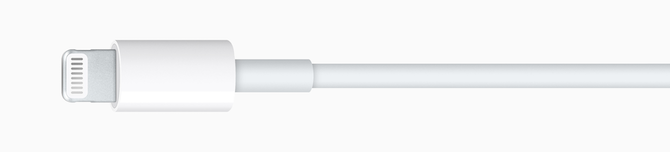
Adaptér pre pripojenie blesku na 3,5 mm: IPhone 7 sa zbavil konektoru pre slúchadlá. Vráťte ho späť pomocou tohto adaptéra Lightning.
Belkin Lightning Audio + Charge Rockstar: Tento adaptér rozdeľuje váš port Lightning na dva a umožňuje vám súčasne nabíjať aj počúvať zvuk.
Belkin 3,5 mm audio + nabíjanie Rockstar: Podobne tento adaptér rozdeľuje váš port Lightning na konektor pre slúchadlá a ďalší port Lightning.
Blesk na čítačku kariet SD Card: Pripojte SD kartu k vášmu iPhonu alebo iPadu pre rýchly import fotografií alebo súborov.
Adaptér blesku na micro USB: Tento adaptér skonvertuje nabíjačku Micro-USB tak, aby pracovala s vaším portom Lightning.
Blesk na USB adaptér fotoaparátu: Tento adaptér prevádza váš port Lightning na USB-A, konkrétne na pripojenie digitálneho fotoaparátu.
Adaptér pre blesk na USB 3: Tento adaptér funguje s portmi USB 3. Má tiež ďalší port Lightning, takže môžete nabíjať váš iPad alebo iPhone súčasne.
Adaptér blesku na VGA: Pomocou tohto adaptéra pripojte svoj iPhone alebo iPad k staršiemu televízoru alebo monitoru prostredníctvom VGA.
Bleskový digitálny AV adaptér: Pomocou tohto adaptéra pripojte svoj iPhone alebo iPad k televízoru alebo monitoru prostredníctvom HDMI.
Napájací adaptér Belkin Ethernet + s konektorom Lightning: Pripojte sa priamo k internetu pomocou kábla Ethernet s telefónom iPhone a iPad pre rýchlejšie a stabilnejšie pripojenie.
Adaptéry bez blesku pre iPhone a iPad
Adaptér Apple s 30 kolíkmi na VGA: Ak stále máte starý iPhone alebo iPad, môžete použiť tento adaptér na pripojenie k staršiemu monitoru VGA.
Adaptér Apple iPhone TTY: Ak má váš iPhone alebo iPad konektor pre slúchadlá, môžete tento adaptér použiť na pripojenie k zariadeniu Teletype.
Rozdeľovač zvuku Belkin (3,5 mm-M / 2 × 3,5 mm-F) : Tento adaptér použite na rozdelenie konektora pre slúchadlá do dvoch konektorov pre slúchadlá, ktoré sú skvelé na zdieľanie.
Pre napájacie adaptéry je Apple lepší
Adaptéry Apple sú drahé, ale kvalita a spoľahlivosť stoja za príplatok. Zúčastnite sa našej rady a vždy sa ubezpečte kúpiť autorizovanú nabíjačku Apple pre váš Mac Sú lacné adaptéry MacBook bezpečné alebo za to?Je nákup adaptéra MacBook tretej strany dobrý nápad? Sú určite lacnejšie, ale nemusia byť bezpečné. Čítaj viac .
Tim Chawaga je spisovateľ žijúci v Brooklyne. Keď nepíše o technológii a kultúre, píše sci-fi.


